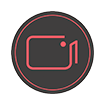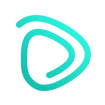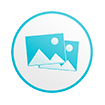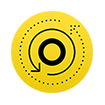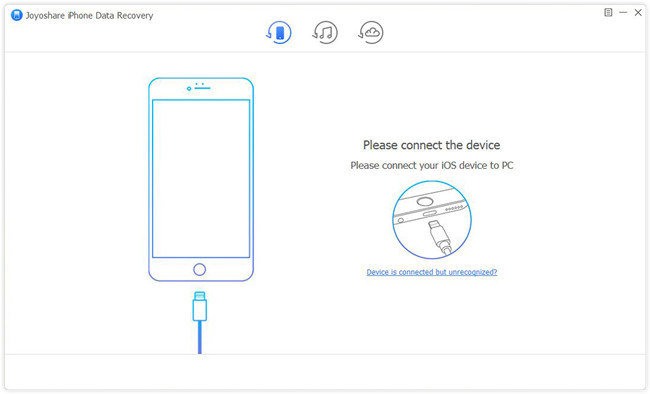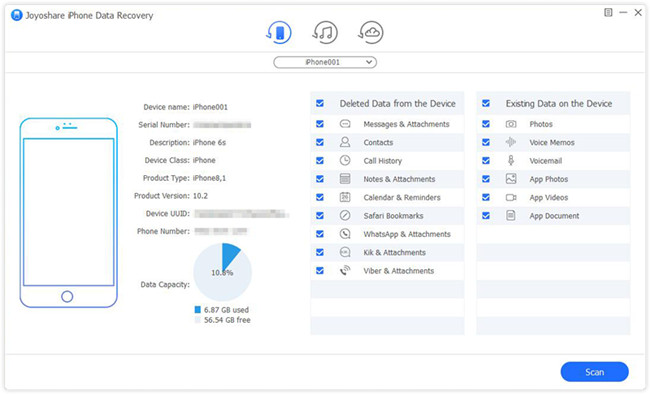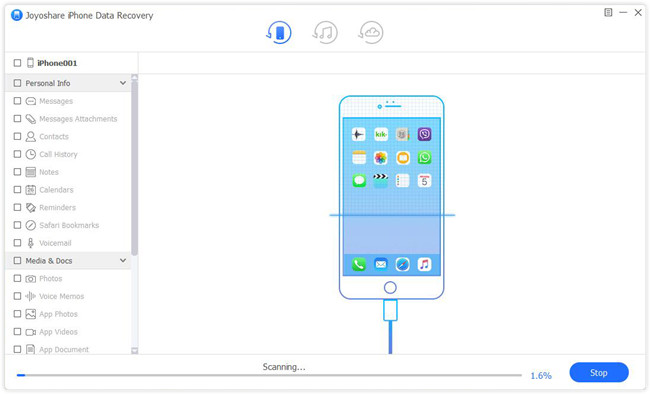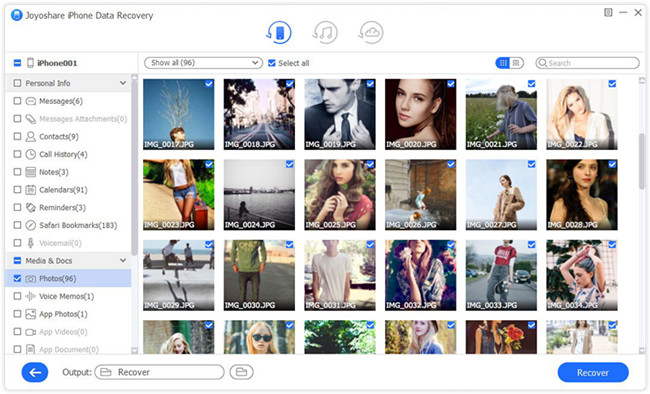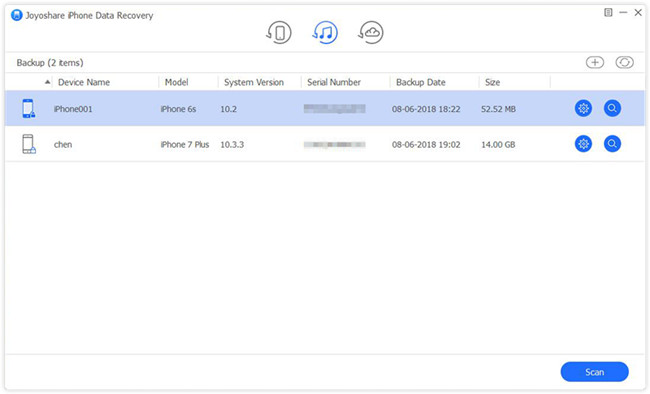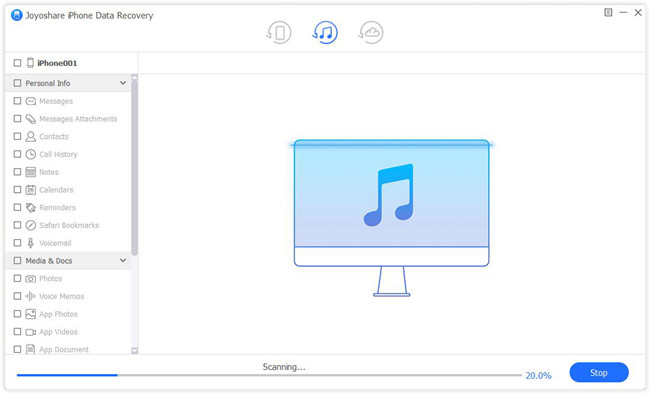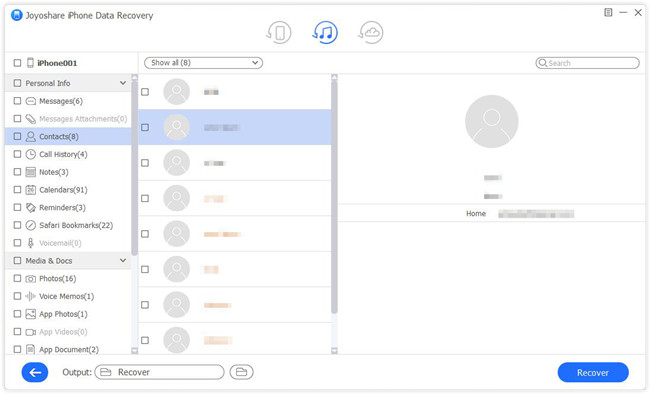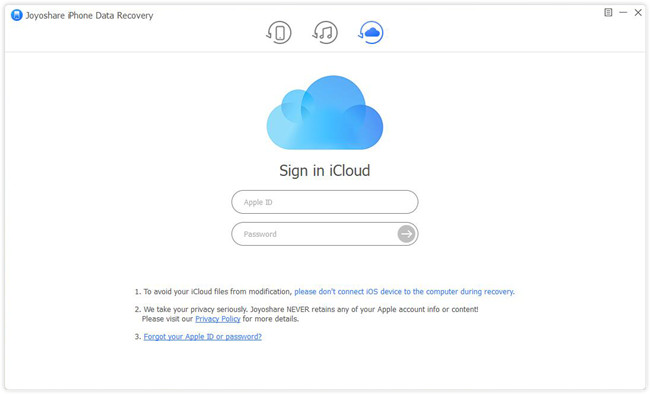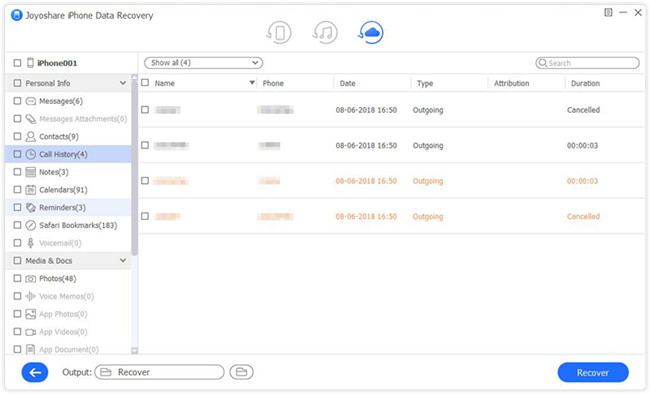Joyoshare iPhone Data Recovery ist eines der vertrauenswürdigsten Tools zur Datenwiederherstellung. Es soll Benutzern dabei helfen, fehlende Daten wiederherzustellen, unabhängig davon, wie schnell und sicher sie verloren gegangen sind. Mit drei intelligenten Wiederherstellungsmodi können Sie Ihre Daten ganz einfach von den iDevices selbst, iTunes oder iCloud Backup zurückholen. Jetzt geben wir Ihnen eine schrittweise Anleitung, wie Sie Ihre verlorenen Daten von iOS-Geräten, iTunes bzw. iCloud wiederherstellen können. Laden Sie zunächst Joyoshare iPhone Data Recovery herunter und installieren Sie es auf Ihrem Computer:

- Shop
-
Produkte
- Dienstprogramm
-
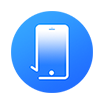
iPhone Data Recovery
Verlorene iOS-Daten wiederherstellen -
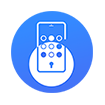
iPasscode Unlocker
iDevice-Sperrbildschirm entsperren -

UltFix iOS Repair Tool
Probleme mit dem iOS-System beheben
- Unterstützung